影视后期制作中在预算紧张的情况下,视频剪辑师必须对视频进行颜色校正和颜色分级。在这篇文章和视频中,将告诉你所有你需要知道的关于Lumetri Color效果的信息。在Premiere和After Efects中,你都会用得到这些知识,而且大部分内容对于每一位视频剪辑师都会有所帮助的,不管通过什么平台。
介绍
影视后期制作中当你进行调色的时候,你可能想要用不同的方式设置你的工作窗口。进入窗口—工作区,会有默认的颜色工作区。你可以通过拖动、调整面板等方式对其进行自定义。
其次,为了在32位浮动图像处理中设置Premiere Pro,你需要打开序列设置并检查“最大比特深度”复选框。此外,最好将预览设置更改为高端的编解码器(例如Quicktime ProRes 422)。

在进行调色的工作之前,最好区分以下颜色校正和颜色分级。基本上,颜色校正是平衡图像,实现适当的曝光和颜色,而颜色分级是一种创造性的附加功能。
基础调整及创造性调整
基础选项是关于比较大的东西,主要是有关颜色校正。如果你使用过Lightroom, Camera RAW或者其他照片编辑软件,这看起来应该很熟悉。在这里有一个颜色选择器(color picker),它可以与中性灰色作比较,设置任何你所选中的颜色。所以这是在图像中实现正确的白色平衡的快速方法。
提示:如果你想要在此效果中设置任何滑块或控件,只需双击即可。
这也是应用LUT的地方。Creative颜色分级LUT应该被添加到Lumetri Color工作流程在Creative中的部分。你可以在缩略图视图中检查LUT的效果,这样就在实际应用之前可以预览画面。
在basic选项中,你可以找到两个负责颜色饱和度的滑动选项。一般情况下,饱和度对颜色的处理是一样的,而Vibrance则集中在最初的低饱和区域。
曲线
在Lumetri Color中有两条曲线,第一个和其他曲线一样,你可以使用发光曲线来处理图像的色调,并且可以在单独的曲线上工作。
第二个是色相/饱和度曲线。这基本上意味着你可以根据色调来控制饱和度。这里的专业提示是在拖动时按Shift键,这样在向外或向内移动时就不会改变色调。
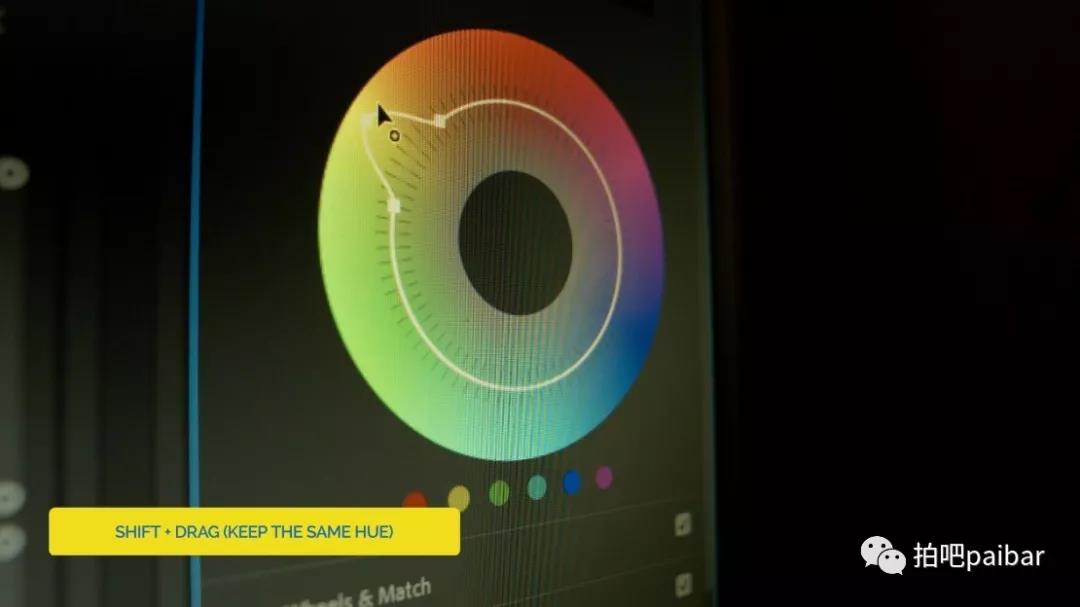
颜色轮以及匹配
在这个选项卡中,有一些用于拍摄对比和颜色匹配的新功能。NFS作者Jason Boone在该处有一个很棒的视频,所以一定要去看一看。
比较视图可以让你并排看两个帧,这样你可以比较图片或者手动匹配,因为作用域自动切换到比较视图。只需将引用框架设置为时间轴指示器,然后单击Apply Match。默认情况下,它还会使用Adobe Sensei AI来检测人脸,以保护图像中的自然肤色。

你仍然可以用color wheels来调整匹配。这些可以让你在暗部、中间部分和高光上分别进行工作。
HSL Secondary
当你想要分离图像的一部分,然后再分离区域上进一步调整时,这就是我们所说的二次色校正或颜色分级。你只需要根据色调、饱和度或亮度来创建一个关键帧(key)。要使你的关键帧与图像的其余部分混合,最好使用这个滑动条来削弱它,并使它变得模糊一点。
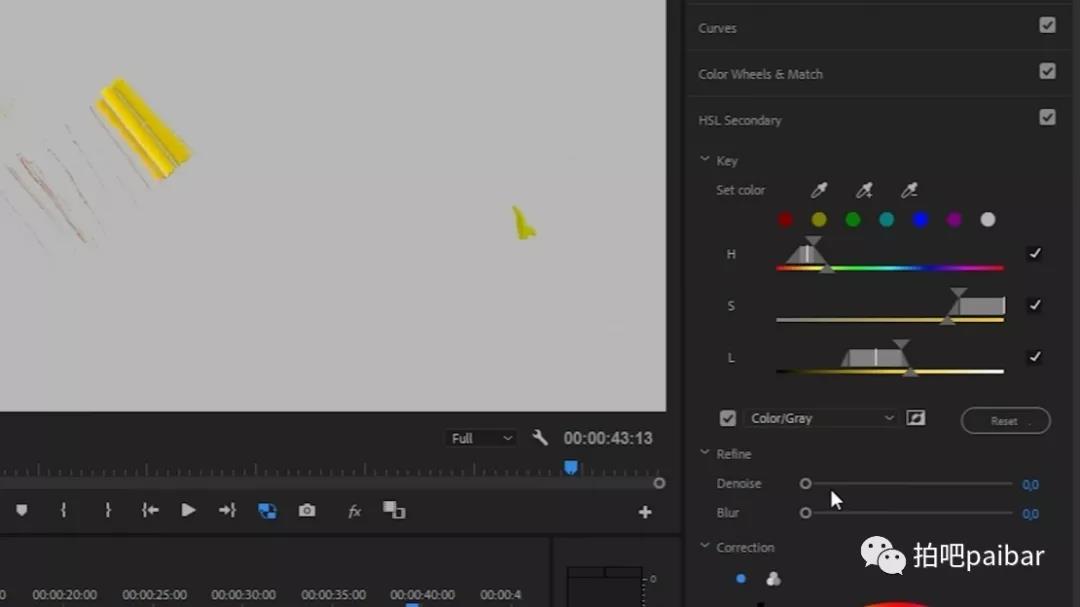
接着你就可以操作图像的选定部分了,也可以改变色调,曝光,色温等。
Vignette和fx bypass
最后一个选项卡是Vignette,一旦你开始运用它你就能明显得感受到不一样的地方。它在Lightroom、Adobe Camera RAW或任何其他图像处理软件中工作。它能让你快速轻松地添加Vignette。
另外,在面板中也有一个新的功能,即fx bypass选项和重置效果选项。它允许你重置和绕过效果,而不需要切换到效果控制面板。
效果叠加
在使用Lumetri Color的时候,你需要记住在Premiere Pro里,效果顺序是非常重要的。因此,如果你添加了另一个Lumetri Color实例,它将会是建立在效果的第一个实例上。
在使用mask的时候,使用多种颜色的效果是很有用的,它允许你调整图像的某些部分。每个实例的效果允许你添加一个新的mask。
输入LUT
能够在Lumetri Color效果的下拉菜单中看到所有LUT是很棒的。添加LUT,你需要手动进入已安装的Premiere Pro的目录中。路径为C:ProgramFilesAdobeCommon"LUTs。
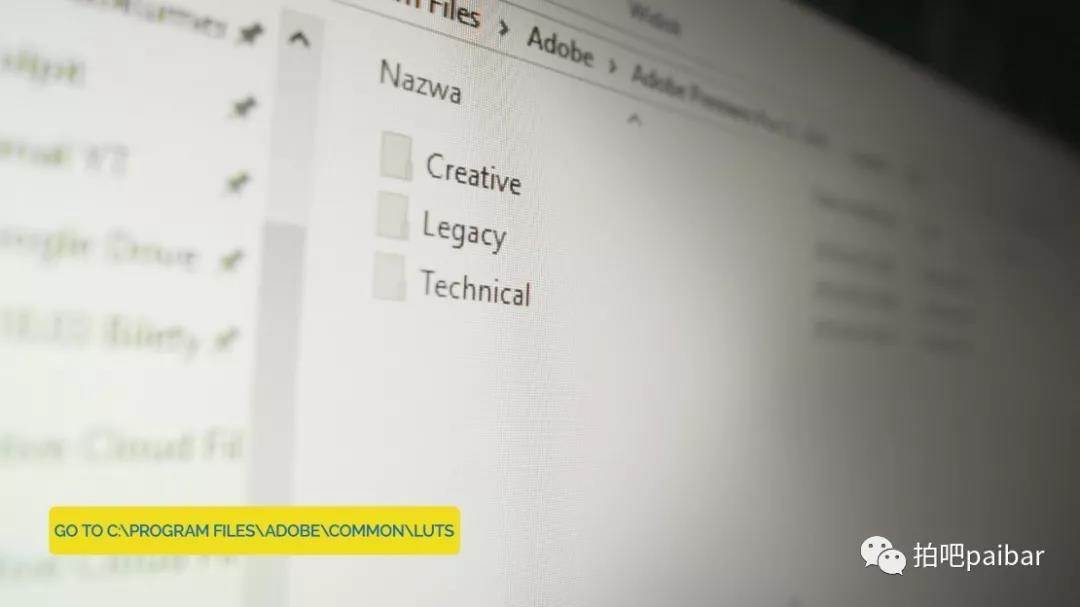
这里有两个我们感兴趣的文件夹。你在“技术”文件夹里放的任何东西都将出现在基本区块(Basic Section)里,任何你要添加到“Creative”文件夹的东西都将出现在Creative区块里。
应用色彩效果的工作流程
首先也是最明显的方法是使用Lumetri Color来将它应用到剪辑层面。如果你要使用的设置只适用于这个剪辑,并且需要对其他的设置进行调整,这是一个不错的办法。

另一种方法是使用调整层来应用Lumetri Color。如果你的视频自始至终都是一致的,这是一个很好的办法。你可以将调整层添加到时间轴上,并在所有的视频中跨越它的持续时间。当然,如果需要分别对一些片段进行调整,并同时对所有剪辑进行分级,你也可以混合这两种方法。
你还可以将此效果应用于主效果选项卡,我在之前的视频中讲过,它允许你一次性将效果应用于给定剪辑的所有实例。
导出.look和.cube文件
Lumetri Color面板允许你将设置导出为.look文件,可以在另一个Premiere Pro项目或After Effects中使用。还可以将设置导出为.cube文件,可以在任何颜色级别的软件中使用。
作用区域(Scopes)
当进行颜色调整时,使用一些客观的工具是很好的。大多数情况下,我们使用波形(waveform)、矢量示波器(Vectorscope)或parade来评估图像。你可以在Lumetri Scopes的面板中找到所有这些工具。
基本上,波形是在水平轴上表示图像的图形,在垂直轴上表示亮度。所以如果在框架的左边大部分是阴影区域,左边的大部分波形会有较低的亮度。

parade差不多也是基于同样的规则,但这里的垂直轴代表从左到右的图像的一个给定频道的强度。
HLS矢量示波器根据角度、中心距离和亮度等级显示色相、饱和度和亮度。另一方面,YUV矢量示波器则显示一个color wheel,这个color wheel显示了给定帧上的色度信息。
这些工具可以让你评估曝光、颜色变化和图像的饱和度。最重要的是你可以比较不同的照片并评价它们的颜色一致性。
使用DaVinci Resolve
什么时候使用Resolve会比使用Premiere Pro更好呢?
因为它是专业的颜色分级软件,所以它有更好的工具和环境。所以,如果你正在做一个高预算的项目,最好是让使用Resolve的调色师参与到工作中来。此外,如果你的分级有很多跟踪记录,比如皮肤润肤、眼睛调整、嘴唇调整和其他很多的mask来追踪,那么Resolve的速度就会快得多。
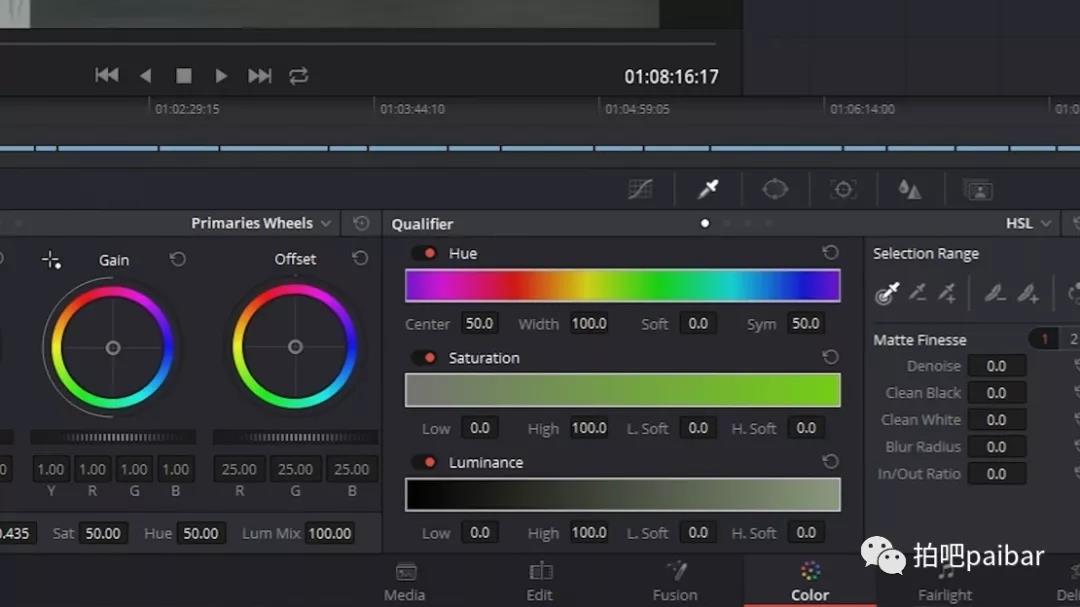
你也可以使用DaVinci来创建可以导入到Premiere Pro的LUT。将它们导出为.cube文件。
控制面支持(Control Surface Support)
值得一提的是,你可以在使用Premiere Pro时使用Control Surface。我用的是Tangent元素,非常方便。我想知道这是否也支持新出的Blackmagic Micro面板。如果你对此有所了解,请在评论区告诉我。
参考显示器
影视后期制作中要正确地评估颜色,你需要一个良好校准的显示器。Viewsonic、Dell和LG都为此提供了一些可靠的产品。
内容由作者原创,转载请注明来源,附以原文链接
https://6pian.cn/news/1816.html全部评论

分享到微信朋友圈
表情
添加图片
发表评论